Wi-Fi-Signale reisen als Radiowellen vom Router zu Ihren Geräten innerhalb eines Wi-Fi-Netzwerks . Die Signale, die Sie auf Ihrem Telefon erhalten, übersetzen sich auf die von Ihnen verwendeten Daten.
Die Wi-Fi-Signalstärke beeinflusst die Rate, mit der Ihr iPhone Daten durch Herunterladen oder Hochladen überträgt. Wir werden uns auf die Wi-Fi-Signalstärke und nicht auf die Wi-Fi-Geschwindigkeit konzentrieren, da die beiden leicht verwirrt sind. Die Wi-FI-Signalstärke beeinflusst jedoch die Wi-Fi-Geschwindigkeit direkt.
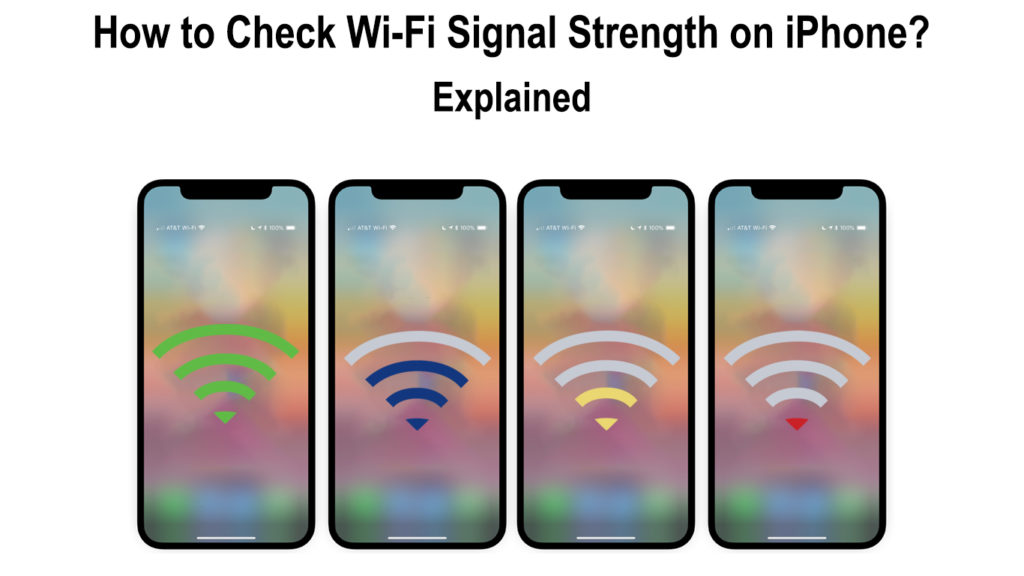
Wie wird die Wi-Fi-Signalstärke gemessen?
Die Wi-Fi-Signalstärke wird in Decibel-Milliwatt- DBM- oder empfangenen Signalstärke-Indikator -Einheiten (RSSI) aufgezeichnet.
Es ist wichtig zu beachten, dass die Wi-Fi-Stärke durch das Gerät gemessen wird, das das Signal empfängt und nicht vom Zugangspunkt oder Router.
Daher kann die Wi-Fi-Stärke je nach Faktoren wie dem Abstand zwischen Ihrem Gerät und dem Router variieren.
Verwenden von RSSI -Werten
RSSI ist ein Maß für die Leistung eines empfangenen Wi-Fi-Signals. Die drahtlosen IEEE 802.11- Standards verwenden RSSI-Werte, um die Wi-FI-Signalstärke anzuzeigen.
Obwohl es nicht so direkt ist. Der IEEE 802.11 -Standard gibt an, dass die RSSI -Skala von 0 bis 255 läuft.
Gerätehersteller können jedoch ihre maximalen Werte bestimmen, wenn ihr Top -Wert 255 nicht überschreitet.
Daher kann die Verwendung von RSSI-Werten zur Bestimmung der Wi-FI-Signalstärke unzuverlässig sein, insbesondere wenn man den genauen Wert der Signalstärke kennenlernen möchte. Dies liegt daran, dass RSSI -Werte nicht standardisiert sind und je nach Gerätehersteller variieren können.
Insbesondere können RSSI -Werte immer noch zeigen, ob ein Signal stark oder schwach ist. Wenn der RSSI-Wert beispielsweise Null oder nahe Null ist, bedeutet dies, dass das Wi-Fi schwach ist . Wenn der Wert beispielsweise 60 größer ist, bedeutet dies, dass das Signal stark genug ist, um zuverlässig zu sein.
Verwenden von Decibel-Milliwatts (DBM)
Ein zuverlässigerer Messwert für die Wi-FI-Signalstärke ist Dezibel-Milliwatt.
Im Wesentlichen wird die Wi-FI-Signalstärke in Milliwatt gemessen; Die Messwerte bei der Verwendung von Milliwatt können jedoch ein wenig verwirrend sein, zumal die Messwerte dank der Wi-FIS-niedrigen Übertragungsleistung in mehreren Dezimalwerten enthalten sind.
Daher werden die Messwerte im Leistungsverhältnis von Dezibel in Bezug auf einen Milliwatt eingenommen, weshalb der Dezibel pro Milliwatt (-dbm) Wert ist.
Das minus (-) Symbol wird verwendet, da der DBM-Wert der Wi-Fi-Stärke normalerweise weniger als Null ist. Je näher der DBM-Wert auf Null näher ist, desto stärker ist Ihre Wi-Fi-Verbindung.
Die DBM -Skala reicht von -30 bis -90 und wird mit einem Negativ vor der tatsächlichen Zahl gemessen, z. B. -47. Eine Wi -Fi -Signalstärke von -90 wird als nicht mit dem Internet verbunden angesehen, während die von -30 als sehr stark angesehen wird und bedeutet, dass Sie dem Zugangspunkt oder Router sehr nahe stehen.
Im Wesentlichen bedeutet jeder DBM -Wert von -30 bis -60, dass Ihr Wi -Fi zuverlässig ist und die meisten Online -Aufgaben ausführen kann.
Alles zwischen -70 und -80 ist unzuverlässig und kann es nur ermöglichen, Ihre E -Mails in einigen Fällen zu überprüfen.
Werte von -80 bis -90 bedeuten, dass Ihre Verbindung schwach ist. Sie müssen näher an den AP heranrücken oder sich in ein stärkeres Wi -Fi -Netzwerk wechseln. Eine zuverlässige Verbindung sollte zwischen -60 dBm bis -50 dBm liegen.
Beachten Sie, dass einige Telefon- und Wi-Fi-Kartenhersteller mit RSSI weiterhin DBM-Werte verwenden können, um die Wi-FI-Signalstärke zu klassifizieren. In solchen Fällen sollten Sie sich daran erinnern, dass die Messskala unabhängig vom Gerät unter Verwendung von DBM unterschiedlich sein könnte.
Messung der WLAN-Signalstärke auf dem iPhone
Es gibt nur wenige zuverlässige Möglichkeiten, Ihre iPhones -Signalstärke zu überprüfen. Am einfachsten und am häufigsten ist es, die Anzahl der Balken in Ihrer Telefone-Statusleiste auf dem Wi-Fi-Symbol zu überprüfen. Wenn alle Balken voll sind, sollte Ihre Internetverbindung stark sein und effizient arbeiten.
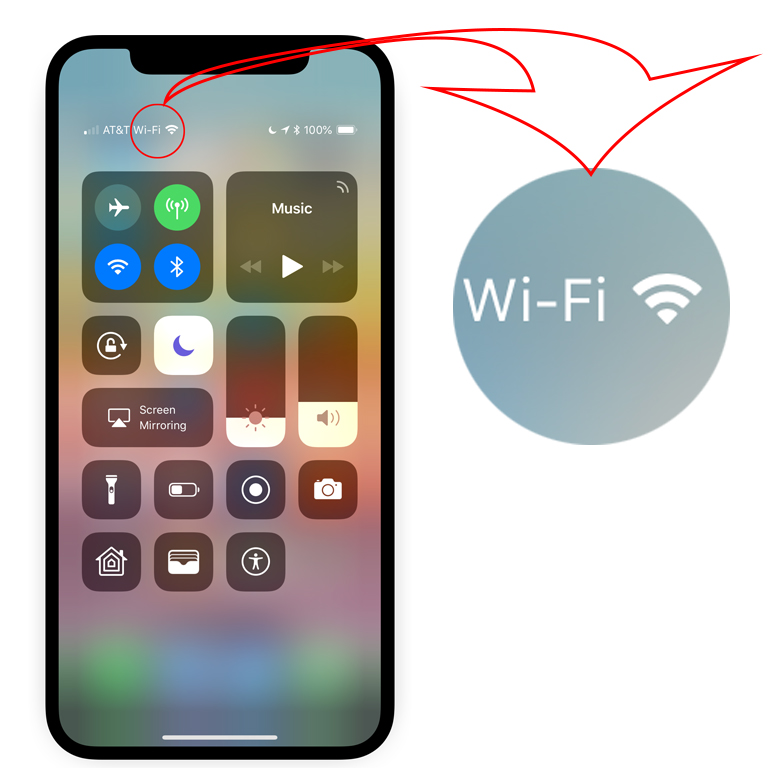
Wenn die Hälfte der Balken voll ist, können Sie das Wi-Fi trotzdem verwenden. Möglicherweise stoßen Sie jedoch auf Konnektivitätsprobleme , wenn Sie mehr Internetuntersuchungsaktivitäten auf Ihrem iPhone durchführen.
Wenn das Symbol einen Balken anzeigt, ist Ihre Wi-Fi-Verbindung schwach und Sie sollten sich näher an den Router oder den Zugangspunkt heranziehen.
Leider ist das Überprüfen des Wi-Fi-Symbols auf Ihrem Telefon nicht immer zuverlässig. In einigen Fällen könnte die Ikone eine Bar anzeigen, aber das Wi-Fi funktioniert einwandfrei, ohne zu puffern.
In anderen Fällen könnten die Wi-Fi-Bars voll sein, und das Internet könnte immer noch langsam und schwach sein .
In solchen Fällen sollten Sie sich auf DBM-Messwerte verlassen, um einen genaueren Wi-Fi-Stärkeindikator zu finden. Der einzige Nachteil ist, dass iPhones keine eingebaute Funktion haben, die die Wi-Fi-Stärke in Decibel-Milliwatts anzeigt.
Die Problemumgehung dieses Problems besteht darin, den Apples Airport Utility zu nutzen.
- Um die App zu verwenden, sollten Sie sie zuerst aus dem AppStore installieren.
- Nächste offene Einstellungen auf Ihrem iPhone und scrollen Sie nach unten, bis Sie die App sehen (Flughafen Dienstprogramm)
- Klicken Sie auf die App, suchen Sie dann den Wi-Fi-Scanner und aktivieren Sie ihn, da er standardmäßig deaktiviert ist.
- Starten Sie als Nächstes die Anwendung für Flughafen Utility und tippen Sie auf die Wi-Fi-Scan-Option in der oberen linken Ecke des Bildschirms.
- Legen Sie die entsprechende Dauer ein, die der Scan zum Ausführen des Scans auswählen soll.
- Sobald Sie Ihren Wi-Fi-Netzwerknamen in den Namen sehen, die auftauchen, können Sie den Scan stoppen.
- Die Wi-FI-Signalstärke wird in RSSI in DBM-Werten angegeben.
Nutzung des Flughafens Dienstprogramm
Der Scan enthält zusätzliche Informationen wie den Wi-Fi-Kanal und die MAC-Adresse Ihres Routers.
Alternativ können Sie Apps von Drittanbietern wie NetSpot und Fing verwenden, um Ihre iPhones-Wi-Fi-Stärke zu überprüfen, unter anderem mit Wi-Fi-bezogenen Aspekten wie dem Wi-Fi-Kanal, auf dem Sie sich befinden.
Was beeinflusst die Wi-Fi-Signalstärke?
Verschiedene Faktoren können die Wi-Fi-Signalstärke schwächen. Einige dieser Faktoren umfassen:
Entfernung vom Router/Zugangspunkt
Je weiter Sie vom Router oder Zugangspunkt sind, ist Ihr Wi-Fi schwächer.
Um die Netzwerkstärke zu verbessern, stellen Sie sicher, dass Sie der Quelle Ihres WLAN so nah wie möglich sind.
Deine Router Wi-Fi-Band
Die meisten Router, die das Standard -Wi-Fi 4 , Wi-Fi 5 und Wi-Fi 6 verwenden, haben zwei Frequenzbänder : 2,4 GHz und 5 GHz .
Wenn Sie das 5 -GHz -Band verwenden, überträgt Ihr Router stärkere Signale über einen kürzeren Abstand. Die meisten Geräte, einschließlich iPhones, verwenden 2,4 -GHz -Bänder, die Signale über eine längere Entfernung übertragen. Wenn Sie ein schnelleres Wi-Fi wünschen, ziehen Sie näher an den Router und wechseln Sie Ihr iPhone auf 5 GHz Wi-Fi .
Mit der Einführung von Wi-Fi 6e im Jahr 2020 gab es jedoch ein neues 6-GHz-Frequenzband. Nur High-End-Router und sehr wenige neueste Mobiltelefone außer iPhones haben die Wi-Fi 6E-Funktionen.
Somit ist die Signalstärke am stärksten und am schnellsten, wenn sie mit 6-GHz-Wi-Fi verbunden ist, obwohl sie den geringsten Abstand abdeckt. Sie müssen dem Router sehr nahe sein, um die stärksten Wi-Fi-Signale bei der Verwendung des 6-GHz-Bandes zu erhalten.
Anzahl der angeschlossenen Geräte
Je mehr Geräte mit Ihrem Router verbunden sind, desto schwächer wird Ihr Wi-Fi verpflichtet . Um diese Herausforderung zu überwinden, stellen Sie sicher, dass Sie alle Geräte nicht aktiv mit dem Internet trennen.
Signalstörung
Signalstörung ist einer der Gründe, die dazu führen, dass die Wi-Fi-Signale, insbesondere in einem Gebäude, schwächen. Hindernisse wie Betonwände und Stahlrohre verstecken Signale, Geräte in Ihrer Wohnung zu erreichen.
Gebäude mit komplexeren Layouts haben mehr Signalstörungen, was zu mehr Bereichen ohne Signalabdeckung führt. Tote Zonen sind die Gebiete in Ihrem Haus oder Büro mit einer sehr schlechten oder keine Wi-Fi-Verbindung.
Geräte wie Wi-Fi-Erweiterungen erhöhen jedoch den Bereich und die Abdeckung Ihrer Wi-Fi-Signale. Wi-Fi-Erweiterungen arbeiten, indem sie die Wi-Fi-Signale vom Hauptrouter in andere Bereiche erfassen und umleiten.
Literatur-Empfehlungen:
- Steigern Sie Virgin Wi-Fi Signal (Möglichkeiten zur Verbesserung der Virgin Media Wi-Fi-Signal)
- Boost Wi-Fi-Signal auf dem Laptop (Möglichkeiten zur Behebung der inkonsistenten Wi-Fi-Verbindung auf einem Laptop)
- Wi-Fi-Router in der Nähe des Fernsehens platzieren (sollte ich meinen Router in die Nähe des Fernsehens legen?)
Ein drahtloses Mesh-System ist ein weiteres Gerät, das die Wi-Fi-Signalabdeckung innerhalb eines Gebäudes verbessert . Das Netzsystem ermöglicht die Abdeckung im gesamten Gebäude mithilfe von Knoten, die mit dem Hauptrouter eine Verbindung herstellen.
Mesh-Systeme sind teurer als Wi-Fi-Erweiterungen , schneiden jedoch nicht die Wi-Fi-Signale innerhalb des Netzwerks ab. Daher haben Sie im gesamten Haus die gleiche Wi-Fi-Signalstärke.
Einige andere Möglichkeiten, um die Wi-Fi-Signalstärke in Ihrem Haus zu steigern, können Folgendes umfassen:
- Aktualisieren Sie Ihr iPhone iOS, damit eine bessere Software auf Ihrem Telefon ausgeführt wird
- Aktualisieren Sie Ihre Router -Firmware , um die allgemeine Netzwerkleistung zu verbessern
- Schalten Sie die Frequenzbänder in Ihrem Router ab, abhängig von Ihren Anforderungen
Wie überprüfe ich iPhone -Mobilfunknetzwerkstärke?
Die Überprüfung der Netzwerkstärke ist einfacher, im Gegensatz zur Überprüfung der WLAN-Signalstärke. Sowohl die Wi-Fi als auch die zelluläre Signalstärke werden in Dezibel Milliwatt gemessen.
Sie können die Funktion "Feldtestmodus" wie folgt verwenden:
- Gehen Sie nach dem Ausschalten der Wi-Fi-Verbindung zu Ihrer Telefon-App und wählen Sie den Code: *3001#12345# *
- Drücken Sie den Anruf, um auf das Feld Test -Test zuzugreifen.
- Die Dashboard -Option wird auf der Seite angezeigt
- Wählen Sie dann die Option Alle Metriken aus
- Wählen Sie die Option "Servierzellenmessung" unter der Registerkarte LTE
- Die Messung der RSSI -Zellnetzwerkstärke wird auf dem Bildschirm angezeigt
Der obige Vorgang unterscheidet sich bei älteren Versionen von iOS geringfügig.
Messung der zellulären Signalstärke auf dem iPhone mit dem Feldtestmodus
Abschluss
Zu wissen, ob Ihr WLAN schwach oder stark ist , ist wichtig, insbesondere wenn Sie sich stark auf das Internet verlassen. Nachdem Sie diesen Artikel durchlaufen haben, werden Sie beim nächsten Überprüfen Ihrer iPhones-Wi-Fi-Signalstärke alle Terminologien verstehen, die Sie möglicherweise begegnen. Sie können auch die idealen Signalstärken für Ihre täglichen Internetnutzungen identifizieren. Als Bonus können Sie auch die Mobilfunknetzfestigkeit des Telefone überprüfen.
